So verschlüsseln Sie Ihren Internetverkehr?
Sie haben einige Optionen:
- Tor Browser
- HTTPS
- Ende-zu-Ende verschlüsselte Messaging-Anwendungen
- Verschlüsselung im lokalen Wi-Fi-Netzwerk
- Ein gutes VPN
Tor Browser
Für die besten VPNs müssen Sie ein Abonnement erwerben, um maximalen Nutzen zu erzielen. Eine andere praktikable Lösung zum Verschlüsseln Ihrer Daten ist die Verwendung des Tor-Browsers.
Dies ist freie Software! Es ist ein offenes Netzwerk, das Ihnen helfen kann, anonym zu bleiben und sich gegen potenzielle Cyber-Angreifer und Geheimdienste zu verteidigen.
Diese lästigen Tracker und Anzeigen von Drittanbietern können Ihnen nicht folgen, da jede von Ihnen besuchte Website vom Browser isoliert wird. Und Ihr Browserverlauf und Cookies werden automatisch gelöscht, wenn Sie Ihre Arbeit beenden. In einem normalen Browser geschieht dies nur manuell, normalerweise wenn ein Problem auftritt.
Der Tor-Browser bietet eine mehrschichtige Verschlüsselung. Es leitet Ihren Internetverkehr weiter und verschlüsselt dreimal, wenn es durch das Tor-Netzwerk geht. Nicht nur das, sondern es gibt Ihnen auch Möglichkeiten, sich gegen ISPs und Regierungen zu verteidigen, die Ihren Internetverkehr beobachten.
Sie können Tor Browser hier herunterladen.
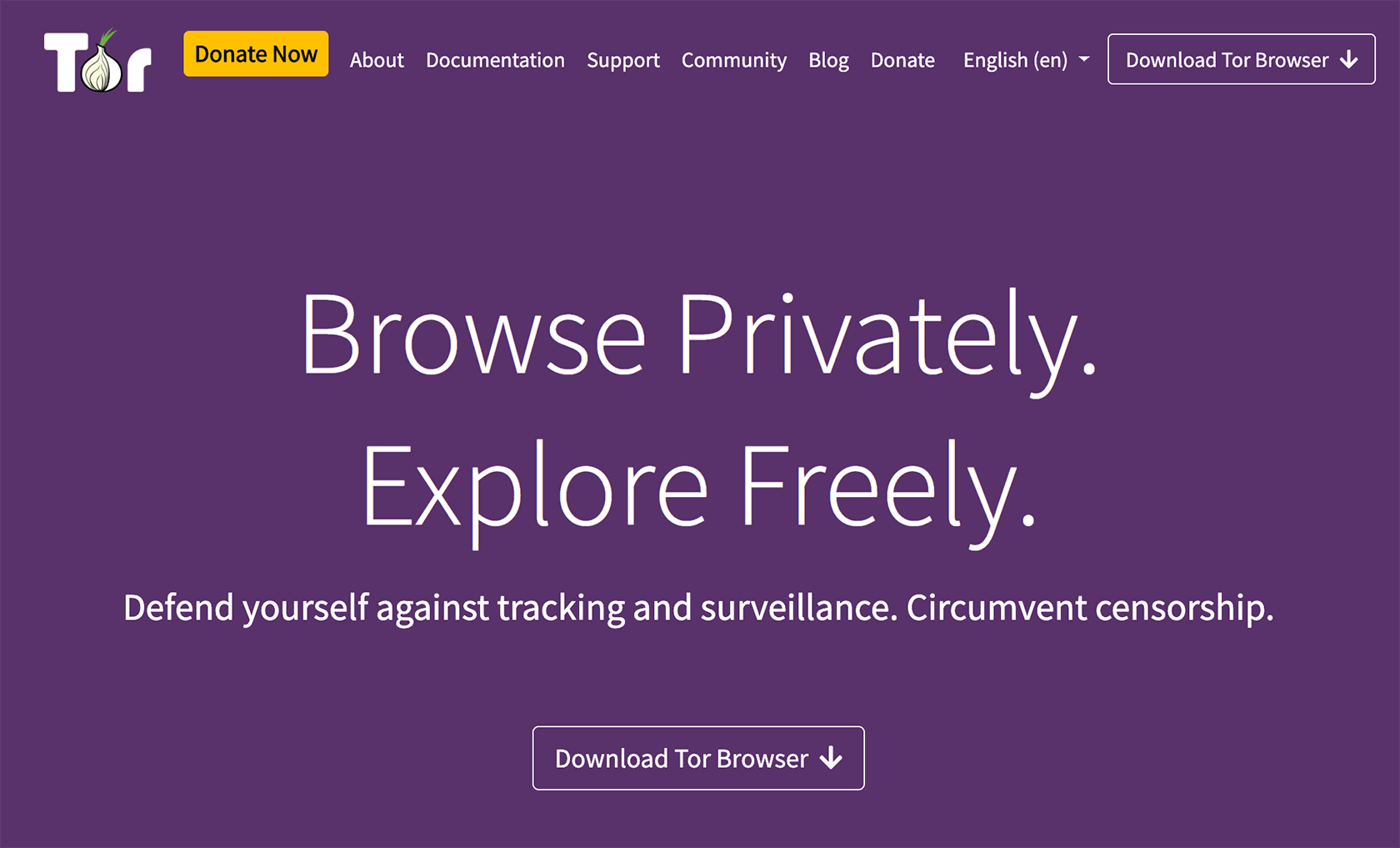
HTTPS
Die sichere Version von HTTP ist als HyperText Transfer Protocol Secure (HTTPS) bekannt. Es wird hauptsächlich zum Senden von Daten zwischen einer Website und einem Browser verwendet. Was macht das sicher? HTTPS ist verschlüsselt, so dass die Sicherheit der übertragenen Daten gewährleistet ist.
Hier werden TLS-Verschlüsselungstechniken (Transport Layer Security) verwendet, und HTTPS authentifiziert sowohl den Datensender als auch den Empfänger an jedem Ende und stellt sicher, dass die gesendeten Daten nicht verletzt wurden, um die Integrität sicherzustellen.
Mit einer zusätzlichen Verschlüsselungsebene mit HTTPS sind alle Ihre Benutzernamen, Kennwörter, Kreditkarteninformationen und andere vertrauliche Informationen geschützt. Woher wissen Sie, ob die Website, die Sie besuchen, HTTPS aktiviert hat? Einfach. Schauen Sie sich die URL in Ihrem Browser an und Sie sehen die Adresse, die mit „https: //“ beginnt, wenn HTTPS aktiviert ist. Andernfalls wird in der URL eine Warnmeldung angezeigt: „Nicht sicher.“
Das Problem ist, dass nicht jede Website HTTPS verwendet, aber Sie können es mit Ihren Browsereinstellungen und mit Hilfe von Anwendungen von Drittanbietern aktivieren.
So aktivieren Sie SSL-Zertifikate in Chrome unter Windows
1. Gehen Sie zu Einstellungen.
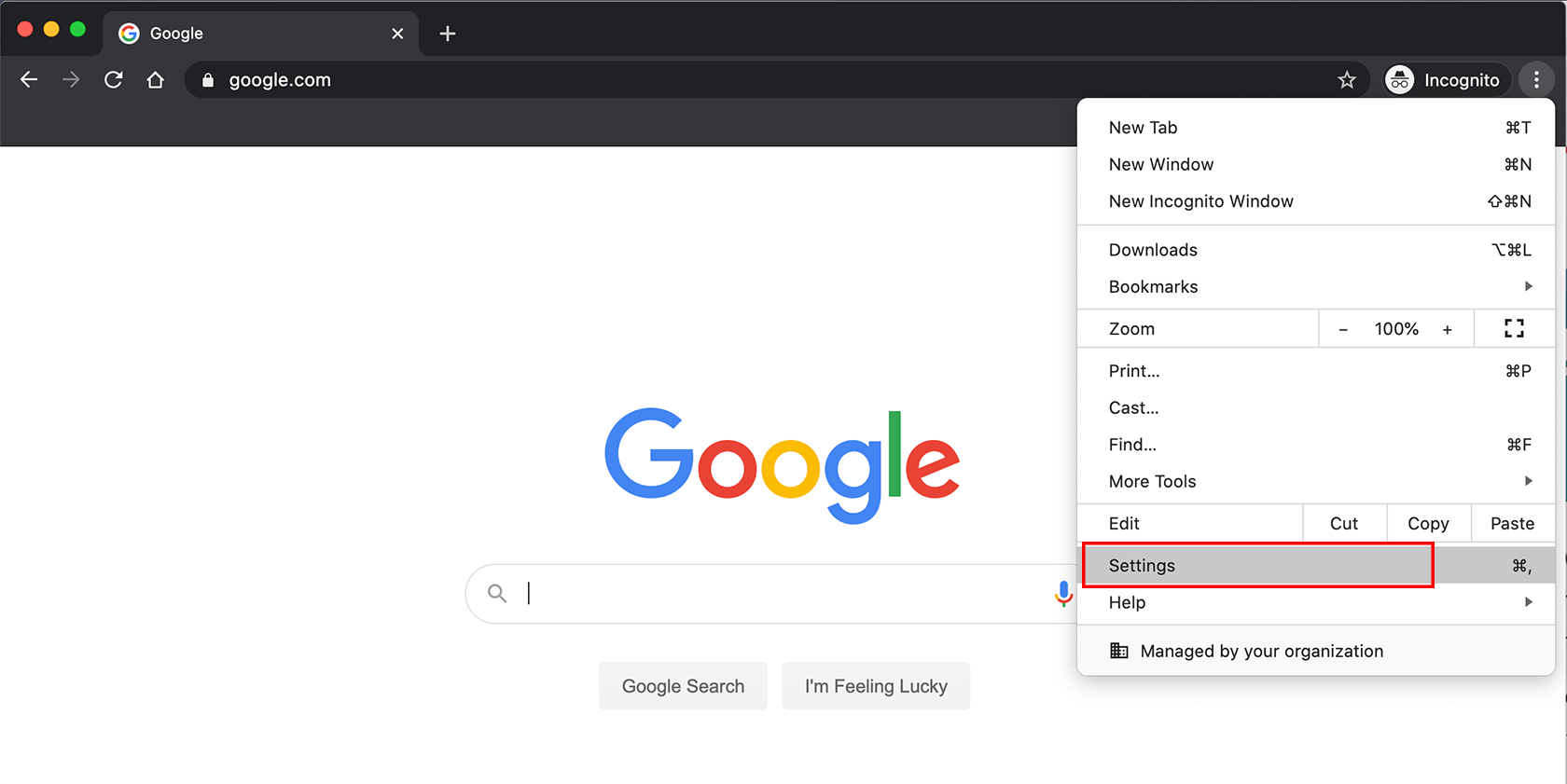
2. Klicken Sie dann unter der Option Erweitert auf Systemeinstellungen.
3. Klicken Sie dann auf „Proxy-Einstellungen Ihres Computers öffnen“.“
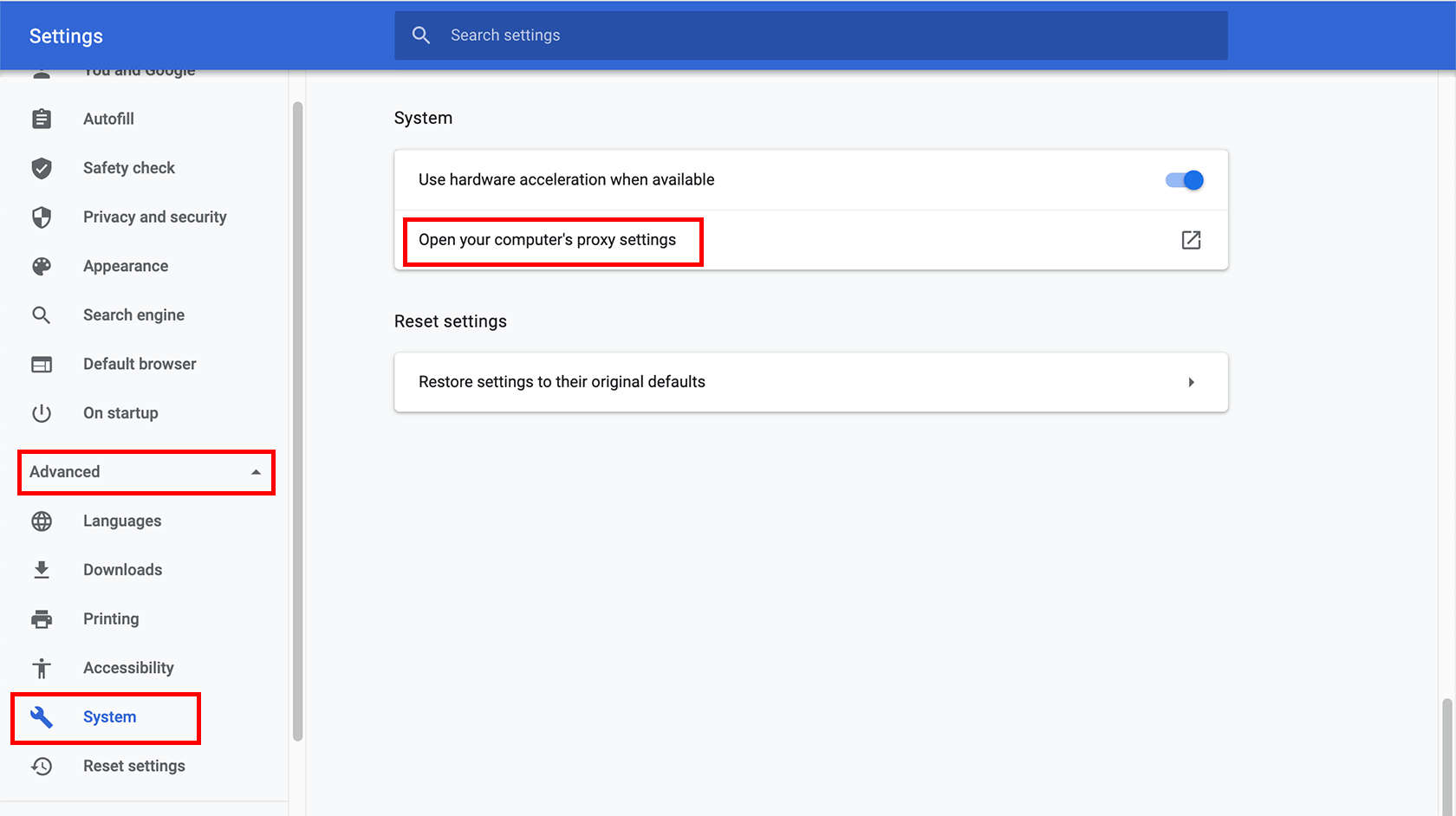
4. Aktivieren Sie das Optionsfeld neben „TLS 1.2 verwenden“.
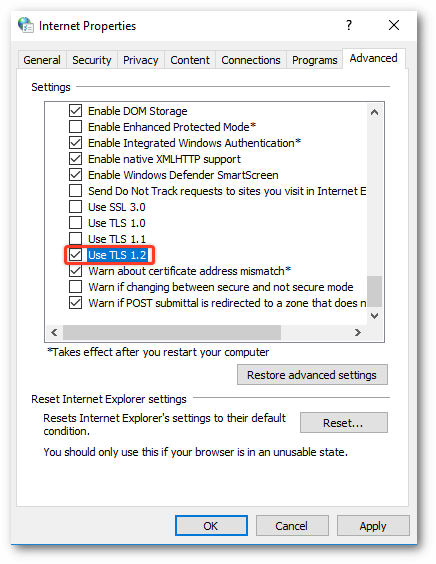
HTTPS überall verwenden
Dies ist eine weitere Option, mit der Sie die HTTPS-Verschlüsselung aktivieren können. Sie können die Erweiterung „HTTPS Everywhere“ der Electronic Frontier Foundation über den Chrome Web Store erhalten. So geht’s:
1. Gehen Sie zum Chrome Web Store.
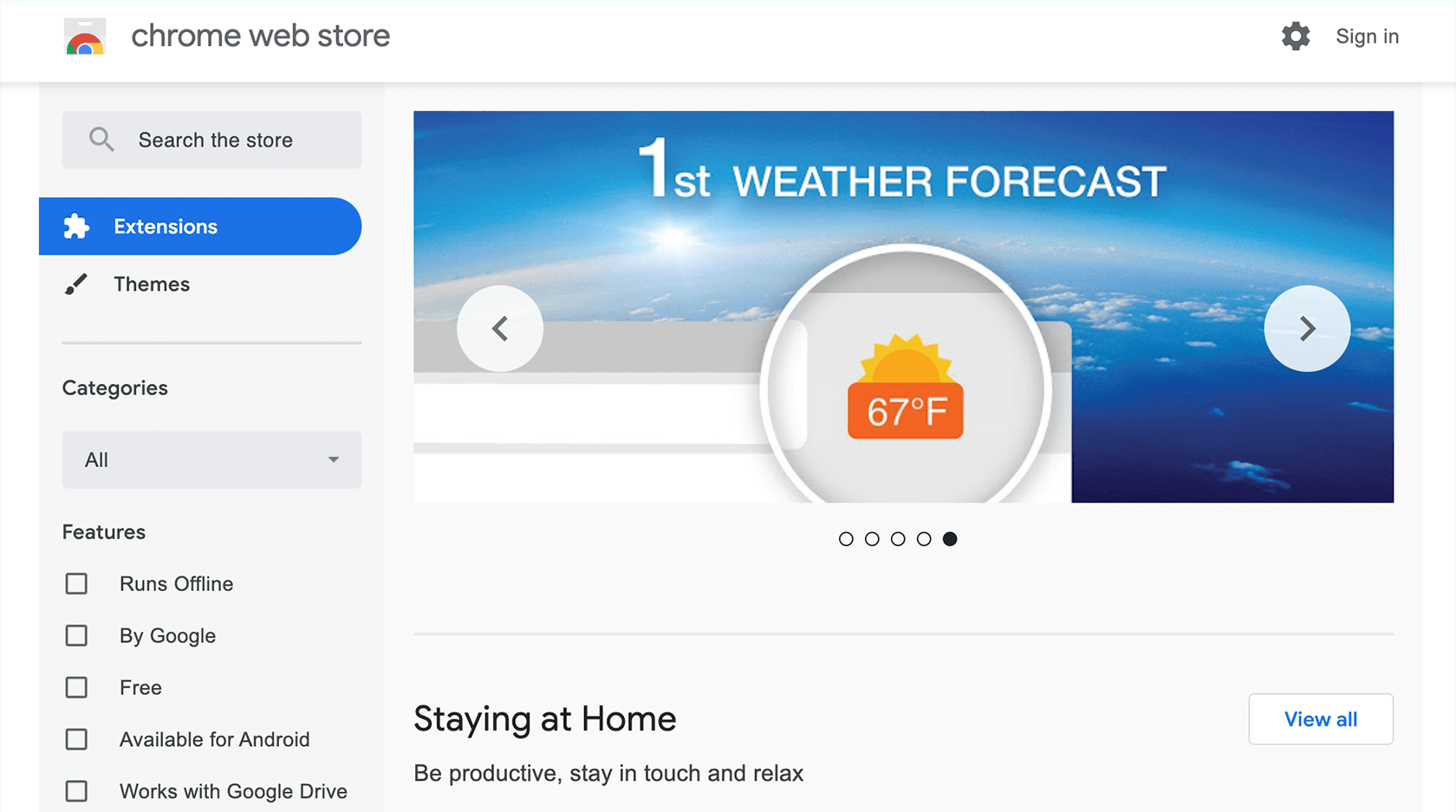
2. Suchen Sie nach „HTTPS Everywhere“ und klicken Sie auf die Schaltfläche „Zu Chrome hinzufügen“.
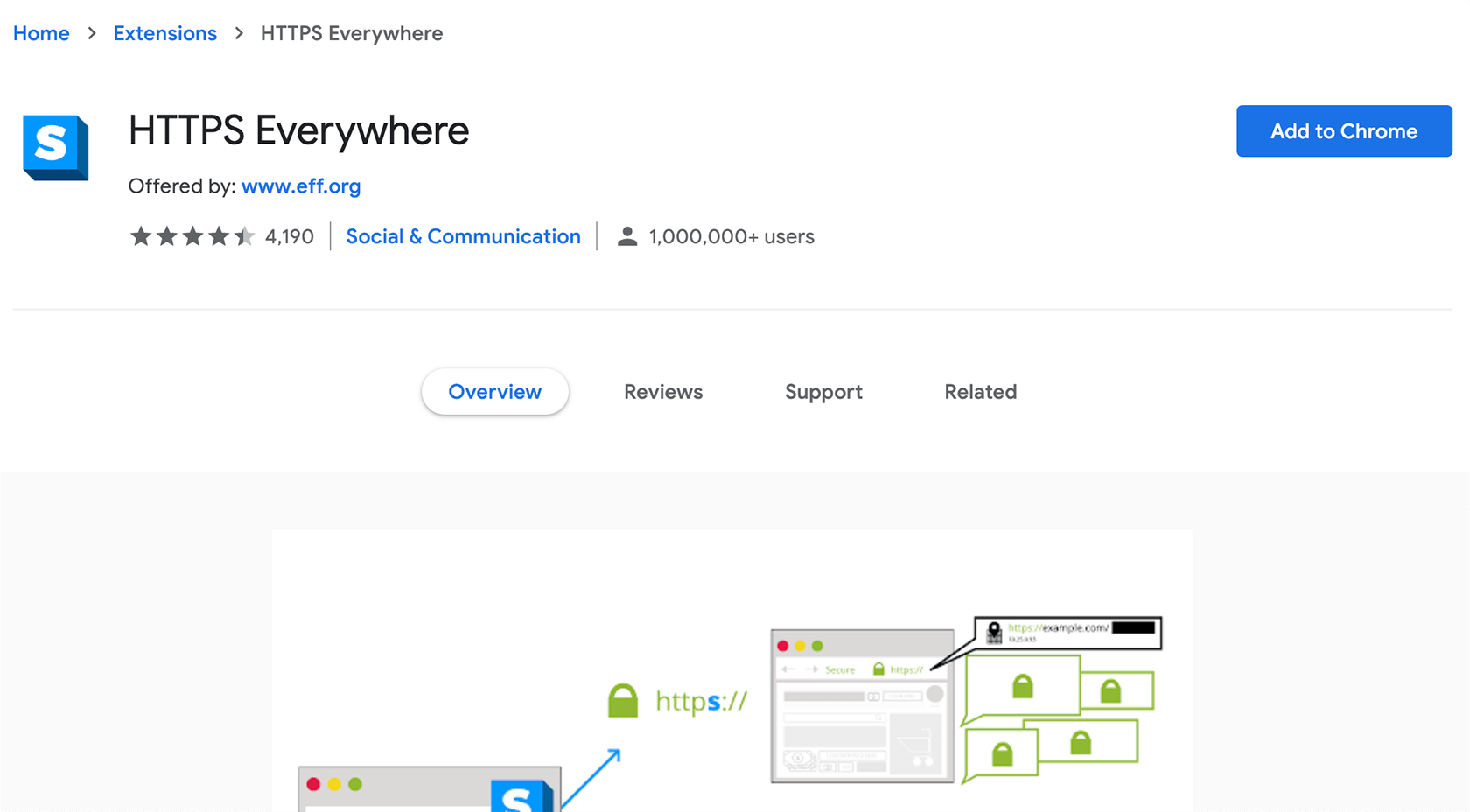
3. Klicken Sie auf die Schaltfläche „Erweiterung hinzufügen“.
Diese Erweiterung ist auch für Firefox und Opera verfügbar.
Ende-zu-Ende verschlüsselte Messaging-Anwendungen
Wussten Sie, dass Ihre Standard-SMS-Texte überhaupt nicht verschlüsselt sind? Aus diesem Grund ist es besser, Messaging-Apps zu verwenden, die eine End-to-End-Verschlüsselung bieten. Dritte können Ihre Nachrichten nicht ausspionieren und überwachen.
Was genau ist End-to-End-Verschlüsselung?
Ende-zu-Ende-Verschlüsselung (häufiger als E2EE bezeichnet) garantiert, dass nur Sie (ein Ende) und die Person, mit der Sie kommunizieren (das andere Ende), die übertragenen Daten lesen und ändern können. Übertragene Daten werden auf der Senderseite verschlüsselt, und nur die Empfängerseite kann sie entschlüsseln.
Schauen wir uns einige der beliebtesten Messaging-Apps an, die diese Verschlüsselungsfunktionen bieten.

WhatsApp ist im Besitz von Facebook und derzeit die beliebteste Messaging-Plattform der Welt. Sie können Nachrichten senden und empfangen, Bilder und Videos freigeben sowie Audio— und Videoanrufe tätigen – alles mit End-to-End-Verschlüsselung.
WhatsApp Security garantiert, dass nur der Benutzer und die Person, die mit diesem Benutzer kommuniziert, die gesendeten Nachrichten lesen können. Nicht einmal WhatsApp selbst kann die Daten lesen.
Die von Ihnen gesendete Nachricht ist mit einem Schloss gesichert, und nur der Empfänger dieser bestimmten Nachricht kann sie mit einem speziellen Schlüssel entsperren und die Nachricht lesen. Darüber hinaus verfügt jede Nachricht über ein eindeutiges Schloss und einen eindeutigen Schlüssel, wodurch sie sicherer wird. WhatsApp erledigt dies automatisch und Sie müssen sich keine Gedanken darüber machen, wie Sie die Verschlüsselung in den Einstellungen aktivieren.
Viber
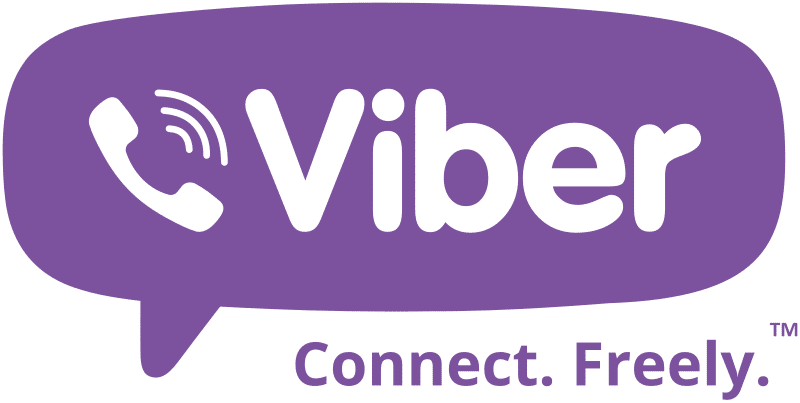
Viber hatte keine Ende-zu-Ende-Verschlüsselung, bis Version 6.0 veröffentlicht wurde. Diese Version brachte mehr Sicherheit für seine breite Benutzerpalette von über 900 Millionen in der Welt.
Seit 2017 als Rakuten Viber bekannt, bietet es hochwertige Messaging- und Anrufdienste, die alle mit End-to-End-Verschlüsselung gesichert sind.
Wickr Me
Wickr Me ist eine private Messenger-Anwendung von Wickr, bei der es um den Datenschutz und die Sicherheit Ihrer Daten geht. Wickrs Mission ist es, eine sichere Kommunikationsplattform bereitzustellen, der Einzelpersonen, Teams und Unternehmen aller Branchen, Größen und Skalen vertrauen, um ihre wertvollste Kommunikation zu verwalten.
Mit seiner 256-Bit-, authentifizierten Ende-zu-Ende-Verschlüsselung können nur die vorgesehenen Empfänger Nachrichten lesen; nicht einmal Wickr kann die Entschlüsselungsschlüssel erhalten. Zu den weiteren erweiterten Sicherheitsfunktionen von Wikr gehören die Multi-Faktor-Authentifizierung, die Verschlüsselung von Geräten im Ruhezustand, die Verschleierung des Client-Netzwerkverkehrs, die Erkennung von Screenshots und vieles mehr.
Lesen Sie hier mehr über Wickr Security.
Signal
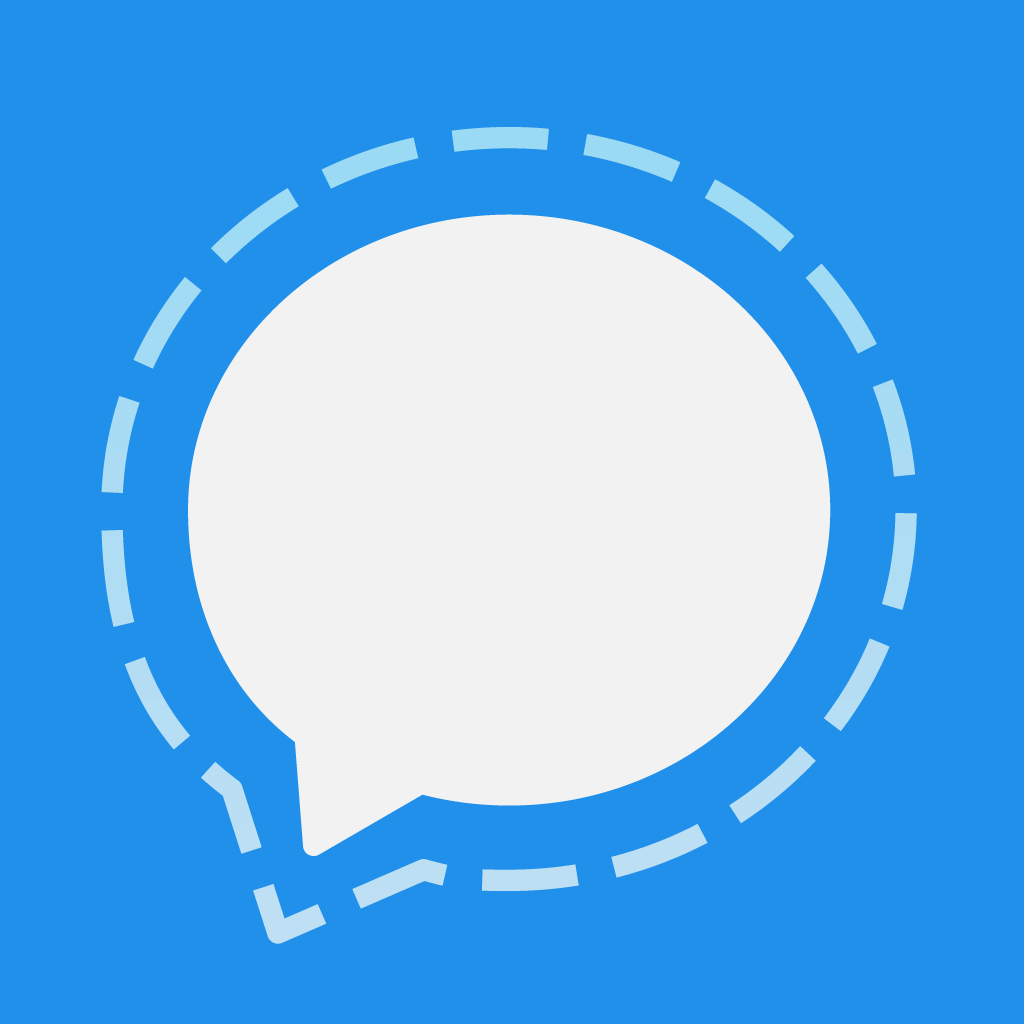
Signal, eine plattformübergreifende Messaging-Anwendung für Android-, iOS-, macOS-, Windows- und Linux-Betriebssysteme, kann zum Senden von Nachrichten an Einzelpersonen oder Gruppen verwendet werden. Diese Nachrichten können aus Audiodateien, Bildern, Videos und Sprachnachrichten bestehen, die alle durch Signal verschlüsselt sind. Es wurde von der Signal Foundation und Signal Messenger LLC gebaut.
Zugehöriger Leitfaden: Signal Review
Signal lädt Sie ein, sicher zu teilen. Es verfügt über eine hochmoderne End-to-End-Verschlüsselung, die vom Open-Source-Signalprotokoll unterstützt wird. Genau wie die oben genannten Apps kann niemand — nicht einmal Signal selbst — Ihre Nachrichten abhören oder lesen.
Zugehöriger Leitfaden: Signalüberprüfung
Verschlüsselung im lokalen Wi-Fi-Netzwerk
Dies ist die grundlegendste Option, um mit der Verschlüsselung Ihres Internetverkehrs zu beginnen. Stellen Sie sicher, dass Sie ein Kennwort festgelegt haben, wenn Sie Ihrem Wi-Fi-Netzwerk beitreten; andernfalls ist dies anfällig für Angriffe von Personen, die auf den WLAN-Router zugreifen können. Personen in der Nähe können frei auf den Router zugreifen und so auch auf Ihren Internetverkehr zugreifen. Wer weiß, welche Informationen sie in Ihrem Browserverlauf sehen können.
Das Verschlüsseln Ihrer WLAN-Verbindung ist recht einfach:
1. Geben Sie die IP-Adresse des Routers in die Adressleiste Ihres Webbrowsers ein und rufen Sie das Admin-Panel auf. Dies ist normalerweise 192.168.1.0 oder 192.168.1.1. Wenn keine davon funktioniert, überprüfen Sie die Unterseite Ihres Routers, um die richtige IP-Adresse zu erhalten.
2. Melden Sie sich im Admin-Bereich an, indem Sie den Benutzernamen und das Passwort eingeben.
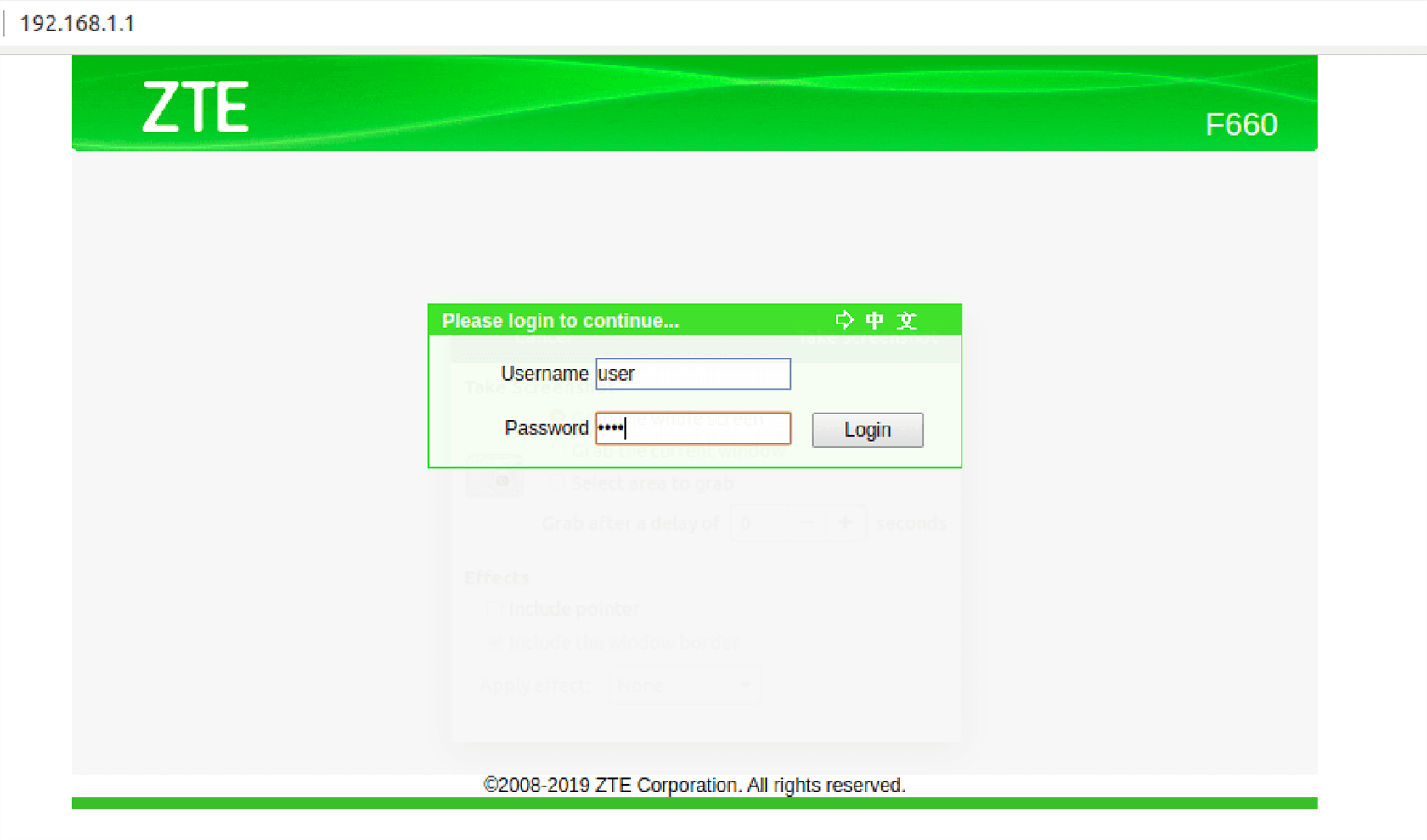
3. Klicken Sie auf die Option „Netzwerk“ und gehen Sie unter „WLAN“ zu den Einstellungen „Sicherheit“.“
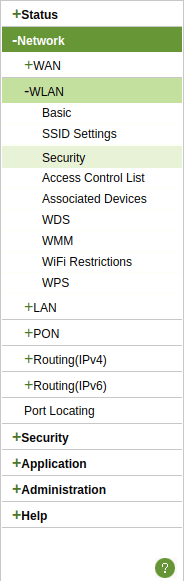
4. Unter dem Authentifizierungstyp werden mehrere Optionen angezeigt. Aktivieren Sie WPA2-PSK. Die anderen Optionen — WEP (Wired Equivalent Privacy) und WPA (Wi-Fi Protected Access) — sind viel ältere Versionen der Verschlüsselung und gelten als anfälliger für Angriffe.
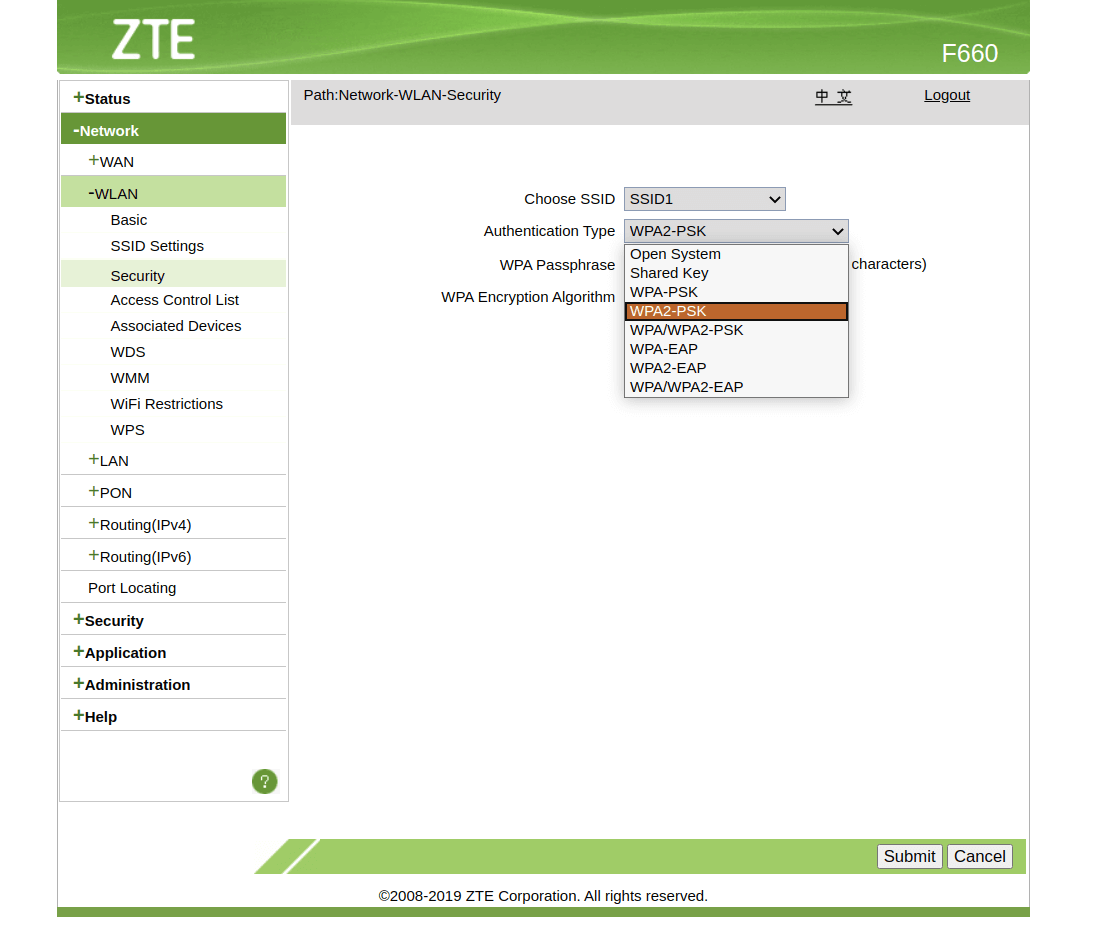
5. Legen Sie als Nächstes ein sicheres Kennwort für Ihren WLAN-Router fest.
6. Wählen Sie schließlich „AES“ als WPA-Verschlüsselungsalgorithmus.
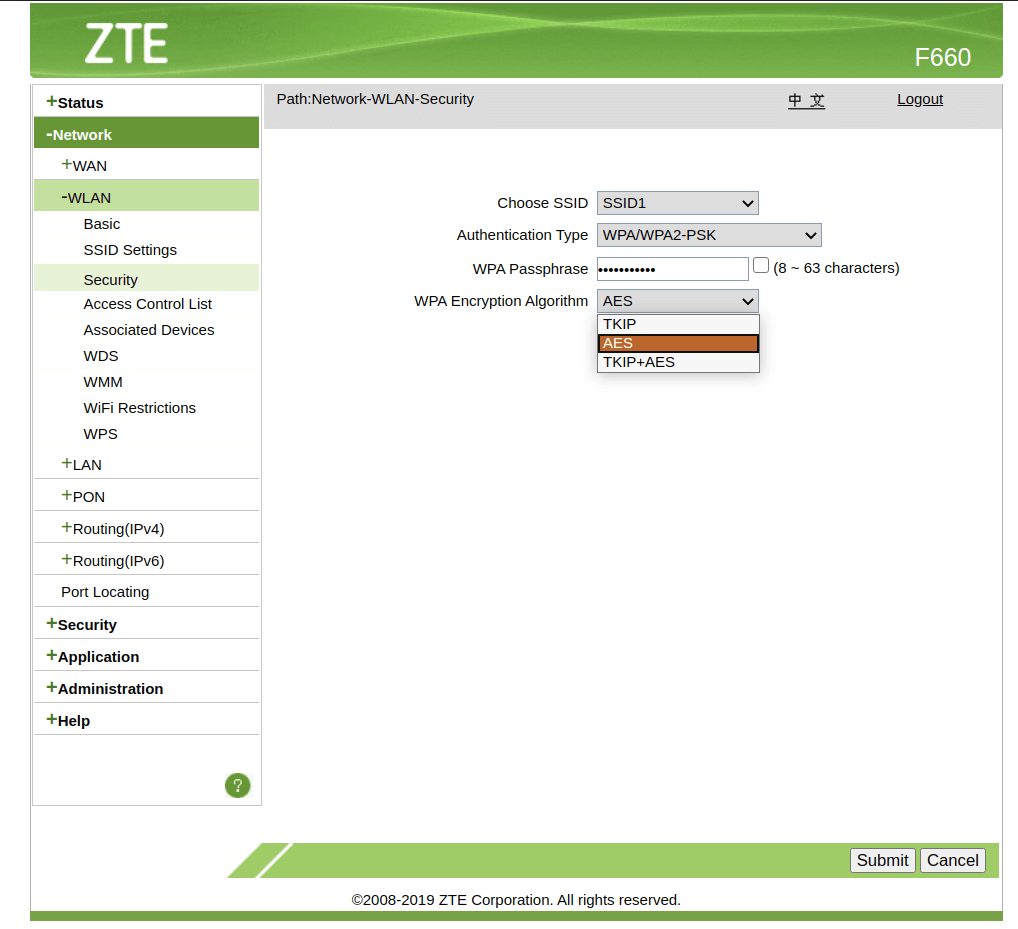
7. Speichern und beenden.
Ein zuverlässiger VPN-Dienst
Der beste Weg, Ihre Daten zu verschlüsseln, ist mit einem zuverlässigen VPN (Virtual Private Network). Durch die Erstellung eines privaten Netzwerks aus einer öffentlichen Internetverbindung schützt ein VPN Ihre Privatsphäre online und hält Sie anonym. Ihre IP-Adresse ist maskiert, sodass niemand Ihre Aktivitäten online verfolgen kann. Das Beste ist, dass die übertragenen Daten verschlüsselt sind. Kurz gesagt, ein VPN verbirgt nicht nur Ihre Identität, sondern schützt auch Ihre Daten.
Als Bonus können Sie fast jedes Gerät mit Internetverbindung mit einem VPN-Anbieter konfigurieren, sei es Ihr Mobiltelefon, Ihr PC und sogar Ihr Router.
Einige der besten VPNs von heute sind ExpressVPN, NordVPN, SurfShark, VyprVPN und IPVanish. Ja, einige dieser VPNs können etwas teuer sein, aber die Vorteile, die Sie erhalten, sind das Geld wert. Mit all diesen VPN-Anbietern können Sie die Anwendung mit mehreren Geräten verwenden, die dasselbe Abonnement verwenden.
So verschlüsseln Sie Ihre Daten mit einem VPN
1. Wählen Sie ein VPN und erstellen Sie ein Konto – wir empfehlen ExpressVPN
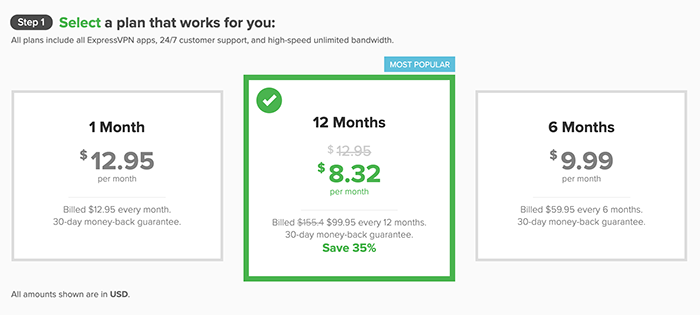
2. Laden Sie ExpressVPN herunter.
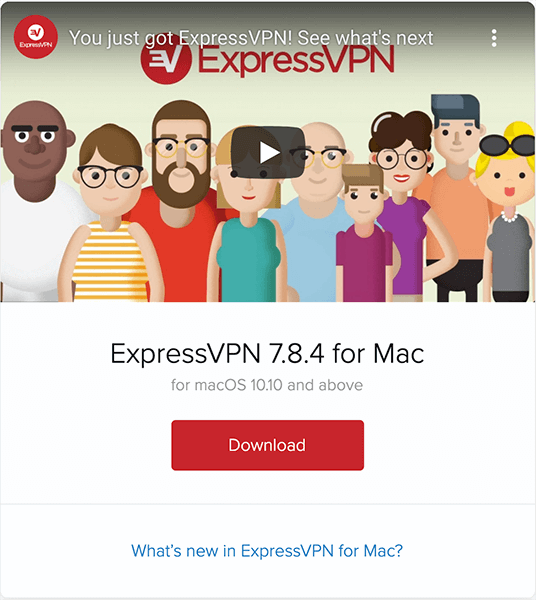
3. Melden Sie sich in Ihrem Konto an.
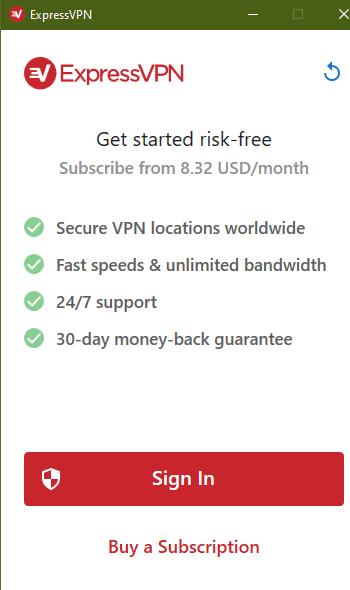
4. Aktivieren Sie Ihr Abonnement.
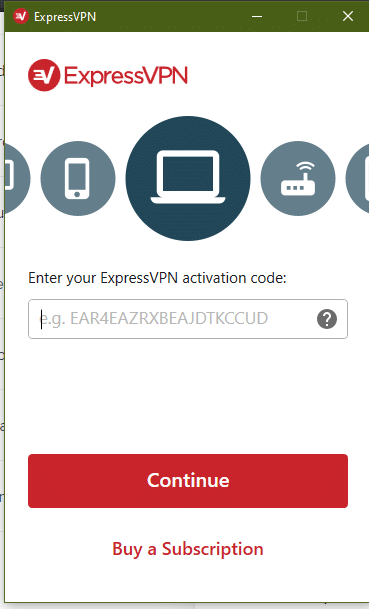
5. Verbinden Sie sich mit einem Server Ihrer Wahl.
